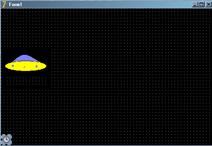Заглавная страница Избранные статьи Случайная статья Познавательные статьи Новые добавления Обратная связь FAQ Написать работу КАТЕГОРИИ: ТОП 10 на сайте Приготовление дезинфицирующих растворов различной концентрацииТехника нижней прямой подачи мяча. Франко-прусская война (причины и последствия) Организация работы процедурного кабинета Смысловое и механическое запоминание, их место и роль в усвоении знаний Коммуникативные барьеры и пути их преодоления Обработка изделий медицинского назначения многократного применения Образцы текста публицистического стиля Четыре типа изменения баланса Задачи с ответами для Всероссийской олимпиады по праву 
Мы поможем в написании ваших работ! ЗНАЕТЕ ЛИ ВЫ?
Влияние общества на человека
Приготовление дезинфицирующих растворов различной концентрации Практические работы по географии для 6 класса Организация работы процедурного кабинета Изменения в неживой природе осенью Уборка процедурного кабинета Сольфеджио. Все правила по сольфеджио Балочные системы. Определение реакций опор и моментов защемления |
Создание проектов с использованием таймераСодержание книги
Поиск на нашем сайте
Спроектируем графический интерфейс проекта подобно рис. 122, установив следующие свойства компонентов: - для формы TForm: Color = clBlack, Height = 735, Width = 550, AutoScroll = false. - для изображения тарелки TImage: Stretch = true, Proportional = true. - для таймера TTimer: Interval = 200.
Рис. 122 Графический интерфейс проекта «Летающая тарелка»
При движении тарелки меняется её позиция относительно левого края окна. Для изменения этой позиции применим следующий оператор Image1.Left:=Image1.Left+h, где h – случайная величина. Если расстояние от левой границы до тарелки станет больше, чем размеры окна, то тарелку вернем на исходную позицию. Для этого используем условный оператор: if Image1.Left>= Form1.Width then Image1.left:=1. Текст программного кода обработчика события OnTimer будет следующим:
Добавим в проект мерцающие звезды, которые появляются и исчезают случайным образом. Звезды помещаем в компоненты TImage 2 – Timage 16.
Рис. 123 Графический интерфейс проекта «Летающая тарелка»
Для создания эффекта мерцания используем генератор случайных чисел. Каждой звезде ставим в соответствие переменную, способную случайным образом принимать значения 0 или 1. Если переменная равна единице, то звезду делаем видимой с помощью свойства Visible (Image2.Visible: = true). Если в переменной окажется ноль, то звезда становится невидимой (Image2.Visible: = false).
Данный проект можно усложнить, задав не просто мерцание звезд, а их развитие. Звезда появляется на небе, увеличивается в размерах, затем сжимается и гаснет. Чтобы показать жизнь звезд, необходимо для каждой звезды создать свой таймер со следующими свойствами: Enabled = false, Interval = 1500. При этом у изображений Image2-Image16 следует установить свойства Visible = false, Stretch = true. В обработчике события OnTimer для первой звезды Image2 введем переменную-индикатор k, которая будет показывать состояние звезды. Если k = 1, то звезда должна появиться на небе, то есть стать видимой: Image2.Visible:=True. При k = 2 звезда увеличивает свои размеры. Ширину и длину объекта Image2 нужно увеличить на определенное значение: Image2.Width:=Image2.Width+10; Image2.Height:=Image2.Height + 10. Если k = 3, то звезда сжимается. Для этого следует уменьшить размеры звезды. При k = 4 звезда гаснет, то есть становится невидимой: Image2.Visible:=false. Текст программы обработчика события для компонента Timer2 будет следующим:
Аналогичные обработчики событий OnTimer будут у каждой звезды. Например, у второй звезды Image3 текст программы обработчика события для Timer3 будет следующим:
Звезды развиваются независимо друг от друга. Добавим на форму еще один компонент TTimer (Timer17), который включает предыдущие таймеры независимо друг от друга. Установим у этого таймера следующие свойства: Enabled = true, Interval = 500. В обработчике события для Timer17 с помощью случайной переменной n задается работа каждого из компонентов Timer2-Timer16.
Если n=1, то включается компонент Timer2 у первой звезды Image2: Timer2.Enabled:=true. После однократного выполнения обработчика события для Timer2, необходимо подготовить его к повторному действию. Для этого изображение Image2 должно стать видимым и вернуть свои начальные размеры: Image2.Visible:=true, Image2.Wight:=12, Image2.Height:=12. Аналогично включаются остальные таймеры. Текст программы обработчика события для Timer17 будет следующим:
Полностью текст проекта «Летающая тарелка» с добавлением проекта «Жизнь звезд» выглядит следующим образом:
Задания 1. Создать программу, в которой происходит запуск ракеты.
Рис. 124 Графический интерфейс проекта
2. Составить программу, в которой по дороге движется автомобиль. Если автомобиль уезжает за пределы окна, то он должна появиться снова у левой границы. 3. Создать проект, в котором один автомобиль едет за другим и обгоняет его. 4. Составить программу, в которой помещенный на форму квадрат постепенно растет. Если размеры квадрата превысят размеры окна, то квадрат должен вновь стать маленьким. 5. Создать программу, в которой навстречу друг другу летят два космических корабля. При столкновении этих кораблей происходит взрыв и от кораблей остаются только обломки.
Литература 1. Бадд Т. Объектно-ориентированное программирование в действии. – СПб.: изд-во «Питер», 2008 2. Бобровский С.И. Delphi 7. Учебный курс. – СПб.: изд-во Питер, 2008. – 736 с. 3. Боровский А.Н. Программирование в Delphi. – СПб.:«БХВ-Петербург», 2005 – 446 с. 4. Вострокнутов И.Е. Основы программирования в Турбо Паскаль. Ядро. Учебное пособие для Школы программистов СГА. – М.: Современная гуманитарная академия. 88 с. 5. Гейн А.Г. и др. Информатика, 10 – 11 кл. – СПб.: изд-во «Питер», 2005. 6. Голицына О.Л., Попова И.И. Основы алгоритмизации и программирования: учеб. пособие. – М.: Форум: ИНФРА-М, 2002. 7. Гофман В., Хомоненко А. Delphi. Быстрый старт. – СПб.:«БХВ-Петербург», 2003 – 288 с. 8. Каймин В.А. Информатика: учебник. – М.: изд-во «ИНФРА-М», 2000.
9. Лапчик М.П., Семакин И.Г., Хеннер Е.К. Методика преподавания информатики: учеб. пособие для студентов пед. вузов. – М.: Изд-й центр «Академия», 2005. 10. Макарова Н.В. Информатика, 10 кл. – СПб.: «Питер», 2005. 11. Пестриков В.М. Маслобоев А.Н. Delphi на примерах. – Спб.:.:«БХВ-Петербург», 2005 – 496 с. 12. Семакин И.Г., Хеннер Е.К. Информатика, 10 кл. – М.: изд-во «БИНОМ», 2005. 13. Семакин И.Г., Шестаков А.П. Основы программирования: Учебник. – М.: Высшая школа, 2001. 14. Угринович Н.Д. Информатика и информационные технологии: Учебник для 10-11 классов. – М.: БИНОМ. Лаборатория знаний, 2005. – 511 с. 15. Угринович Н.Д. Информатика и ИКТ: Учебник для 10 класса. Профильный уровень. – М.: БИНОМ. Лаборатория знаний, 2007. – 371 с. 16. Фаронов В.В. Delphi 4. Учебный курс. – М.: «Нолидж», 1998, - 464 с. 17. Фленов М. Е. Библия для программиста в среде Delphi. – СПб.:«БХВ-Петербург», 2008 – 799 с. 18. Фленов М. Е. Программирование в Delphi глазами хакера. - СПб.:«БХВ-Петербург», 2003 – 368 с. 19. Шауцукова Л.З. Информатика: учеб. пособие для 10–11 кл. общеобразоват. учреждений. – М.: «Просвещение», 2002. 20. Единая система программной документации. Схемы алгоритмов, программ, данных и систем. Условные обозначения и правила выполнения. ГОСТ 19.701-90 (ИСО 5807-85). – М.: Издательство стандартов, 1991. 21. Иллюстрированный самоучитель по Delphi 7 для начинающих. – СПб,: «Питер», 2001 – 496 с. 22. Конспекты уроков по информатике в 9-11 классах: практикум по программированию/авт.-сост. А.А. Чернов. – Волгоград: изд-во «Учитель», 2006. 23. Сборник задач по курсу информатики/под редакцией Л.И. Белоусовой. – М.: Издательство «Экзамен», 2007. – 253 с. 24. Языки программирования в школе – Викиучебник.
Приложение 1 Таблица 10. Пиктографические кнопки
Приложение 2
Таблица 11. Панель компонентов Standard
Приложение 3 Таблица 12. Некоторые компоненты панелей Additional и System
И.Е. Вострокнутов, Н.Г. Саблукова
Программирование в среде Delphi. Ч.1 Основные команды. Первые проекты.
Подписано в печать 27.05.10 Формат 60´90/16. Бумага офсетная.
Усл. печ. листов 5,6. Тираж 1000. Заказ № 108 Участок офсетной печати: 607220, г. Арзамас, Нижегородской области, ул. К.Маркса, 36
|
||||||||||||||||||||||||||||||||||||||||||||||||||||||||||||||||||||||||||||||||||||||||||||||||||||||||||||||||||||||||||||||||||||||||||||||||||||||||||||||||||||||||||||||||||||||||||||||||||||||||||||||||||||||||||||||||||||||||||||||||||||||||||||||||||||||||||||||||||||||||||||||||||||||||||||||
|
Последнее изменение этой страницы: 2017-01-25; просмотров: 254; Нарушение авторского права страницы; Мы поможем в написании вашей работы! infopedia.su Все материалы представленные на сайте исключительно с целью ознакомления читателями и не преследуют коммерческих целей или нарушение авторских прав. Обратная связь - 3.137.162.107 (0.011 с.) |